Реферат: MathCAD 7. 0 PRO в Internet
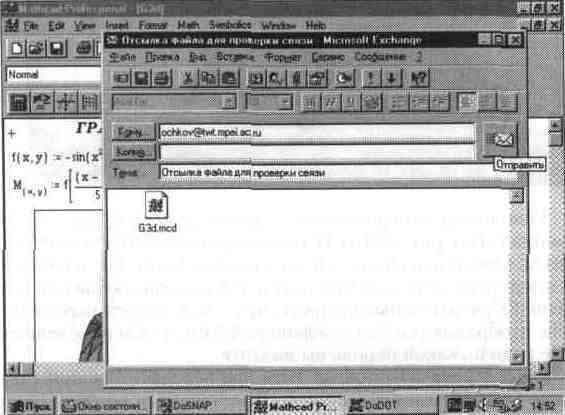
программы для работы с такими серверами позволяют переписывать оставшуюся часть файла даже после прерывания связи с удаленным компьютером. Что греха таить — нередко случается, что связь прерывается в момент, когда уже затрачен не один десяток минут на перекачивание большого файла и до окончания этого процесса остается лишь пара минут. При общении через сервер HTTP в таком случае считывание файла начинается с самого начала.
Упомянутое приложение Outlook работает с типовой программой организации электронной почты — Microsoft Exchange. Завершив установку, следует провести тестовый сеанс связи по электронной почте (см. рис. 15. 8). При этом программа Microsoft Exchange загружается автоматически.
Для проверки связи по электронной почте не обязательно сразу выходить на "почтовый ящик" фирмы MathSoft. Проще опробовать связь с кем-либо из своих знакомых, чей адрес электронной почты вам хорошо известен. Для проведения сеанса связи надо нажать большую кнопку с изображением желтого конверта в конце строк с адресами (или аналогичную кнопку меньших размеров в начале панели инструментов). На экране появится небольшое окно установки связи (см. рис. 15. 9), в нем можно проследить за этапом набора номера абонента (сам номер, впрочем, не отображается). Компьютер, с которым вы устанавливаете связь, принято называть удаленным.
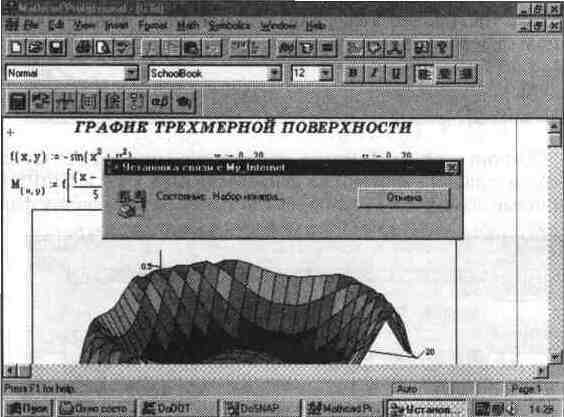
Рис. 15. 9 Начало установки связи с удаленным компьютером
Если набор номера абонента прошел успешно, появляется темное окно терминала (см. рис. 15. 10). В этом окне надо повторить набор своего имени и пароля, нажимая в конце набора клавишу Enter. He исключено, что эту клавишу придется нажать два-три раза и для вывода сообщения о начале набора имени. Обратите внимание на то, что в ходе набора пароля вводимые символы не отображаются. Это сделано для того, чтобы находящиеся сзади вас люди не видели, какой пароль вы вводите.
Сама передача невидима, хотя при передаче больших по размерам файлов можно увидеть типичное окошко Windows 95, в котором бумажки, представляющие файлы, эффектно перелетают из одной корзинки в другую. Если сеанс связи состоялся, кричите "Эврика!", ведь это значит, что все ваше Internet-хозяйство (модем, телефонная линия, программное обеспечение) работает нормально и можно приступать к спокойной работе в Internet.
Рис. 15. 10 Конец установки связи с удаленным компьютером через терминал
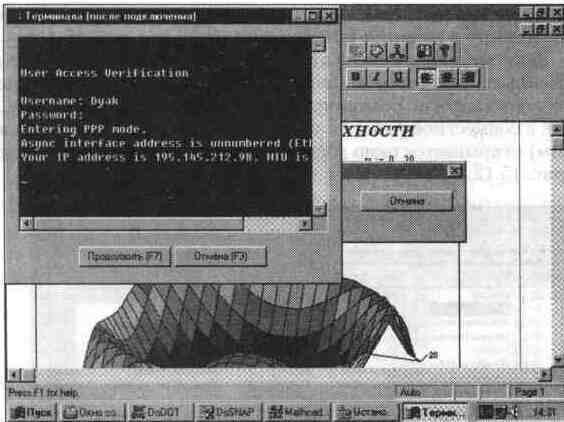
15. 3. Доступ к совместной работе прямо из MathCAD 7. 0 PRO
После единовременной настройки на работу с Internet вы получаете постоянную возможность прямой работы над совместными проектами непосредственно из системы MathCAD. Все, что для этого нужно, — исполнить операцию Collaboratory в позиции File главного меню (см. рис. 15. 11).

Рис. 15. 11 Начало вхождения в сеанс совместной работы над проектами
Если вы проделываете эту операцию при отключенном сеансе связи с удаленным компьютером (вашего провайдера), то придется повторить установку сеанса связи, описанную выше. После этого (или сразу, если вы приступаете к совместной работе с уже установленной связью с удаленным компьютером) открывается окно доступа к файлам совместных проектов, показанное на рис. 15. 12.
Рис. 15. 12 Окно доступа к файлам совместных проектов

Нетрудно заметить, что в этом окне в левой панели представлен перечень тем проектов, идентичный тому, что был показан на странице фирмы MathSoft. Выбрав нужный проект в нижней части окна, можно наблюдать появление всех данных о выбранном проекте (файле) с указанием полного Web-адреса разработчика проекта (см. рис. 15. 13).
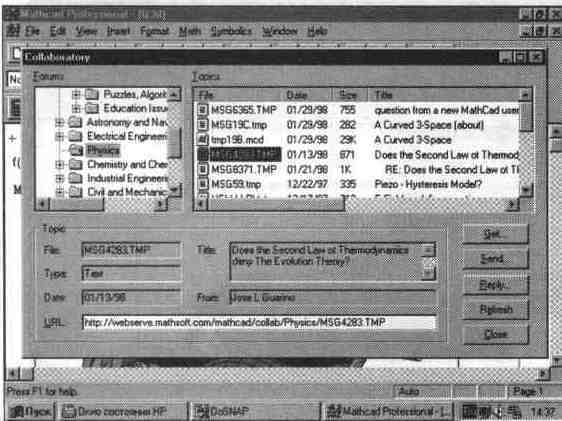
Рис. 15. 13 Выбор проекта и его загрузка в ваш ПК
Остается установить связь (см. группу кнопок в правой части окна) с разработчиком проекта и получить от него нужный файл с документом по проекту. Полученный документ размещается прямо в окне редактирования вашей системы MathCAD, теперь его можно изучать и модифицировать. Как это делается, было описано в предыдущих главах. Остается пожелать читателю с успехом использовать эту новую, интересную и мощную возможность системы MathCAD 7. 0 PRO.